Как зарегистрировать в программе отправку клиенту письма по электронной почте?
Для того чтобы пользователь имел возможность отправлять и получать электронные письма, в разделе Администрирование – Органайзер должна быть включена возможность использования почтового клиента.
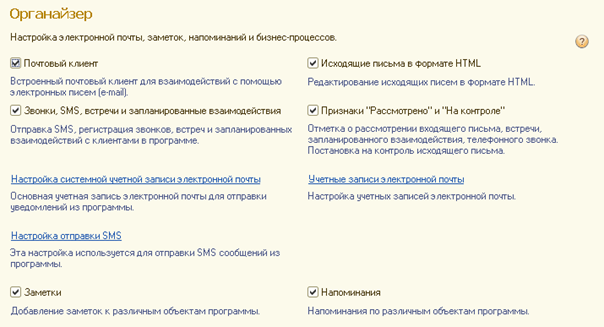
Для пользователя должны быть введены настройки учетной записи.
Также предусмотрены дополнительные настройки по работе с почтой (получению и отправке почтовых сообщений). Дополнительные настройки устанавливаются в разделе Органайзер – Сервис – Настройки работы с почтой.
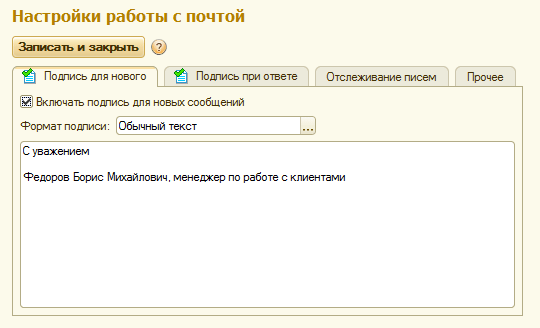
Используя дополнительные настройки можно настроить шаблон подписи при отправке нового письма или при оформлении ответа на письмо, получение уведомления при почтении письма клиентом и т.д.
Отправка письма клиенту по электронной почте производится с помощью документа Исходящее электронное письмо. Исходящее электронное письмо может быть отправлено из журнала взаимодействий (раздел Органайзер) или непосредственно из списка (карточки) партнера. При работе с письмами в журнале взаимодействий можно установить привычный вариант работы с письмами, как в любой другой электронной почте. Для этих целей используется режим группировки писем По папкам.
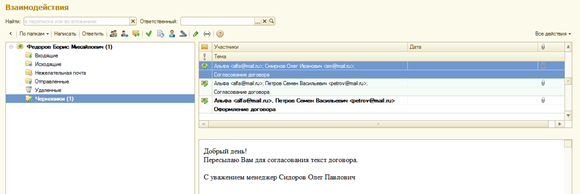
Электронное письмо можно отправить и непосредственно из списка клиентов. В списке Клиенты установите курсор на того клиента, которому требуется послать электронное сообщение, нажмите кнопку Взаимодействия и выберите из списка Написать электронное письмо.
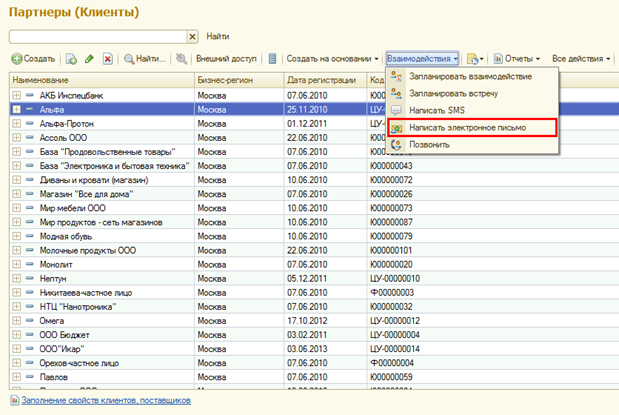
Будет создан новый документ Исходящее электронное письмо. В нем будет заполнена информация о клиенте (партнере) и адресе его электронной почты, который указан в форме партнера на странице Адреса, телефоны.
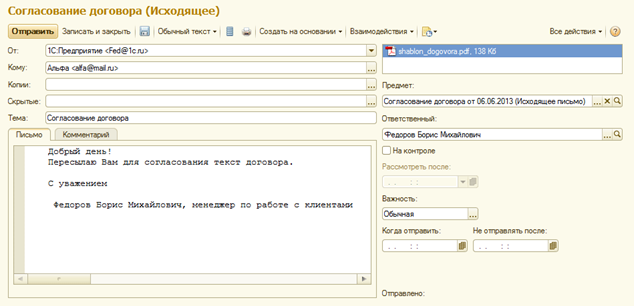
В качестве информации об отправителе указывается адрес учетной записи того пользователя, который отправляет письмо. Пользователь указывает тему письма, текст письма. К письму могут быть добавлены вложения, например, текст договора.
Если письмо необходимо направить тому контактному лицу, с которым менеджер непосредственно работает в этой организации, то можно воспользоваться возможностями поиска, которые предоставляет программа. Для этого, используя кнопку выбора рядом с полем Кому, откройте адресную книгу.
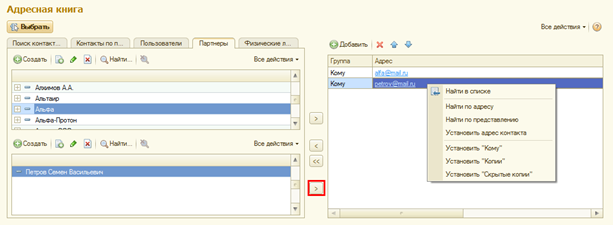
В адресной книге на странице Партнеры можно найти нужного партнера. Для быстрого поиска можно воспользоваться командой контекстного меню Найти в списке. Внизу списка партнеров будут показаны те контактные лица, которые зарегистрированы для данного партнера. При выборе контактного лица информация о нем автоматически перенесется в список адресатов.
После нажатия кнопки Выбрать информация о дополнительных адресатах будет перенесена в список получателей электронного письма.
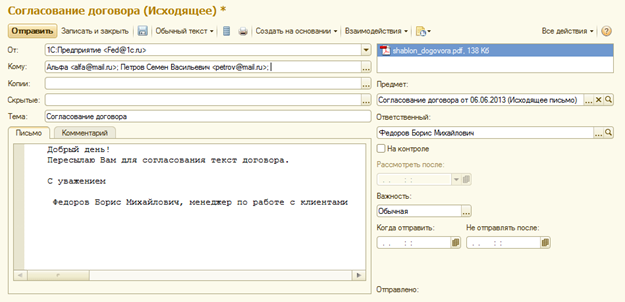
Для отправки электронного письма нужно нажать кнопку Отправить. Следует отметить, что всю последующую переписку с клиентом можно оформить на основании данного исходящего письма. При ответе клиента полученное письмо будет автоматически связано с данным клиентом. В качестве предмета взаимодействия будет установлено первоначальное исходящее письмо. В дальнейшем на основании этих взаимодействий может быть создана сделка, и все ранее оформленные взаимодействия будут зарегистрированы в рамках этой сделки.
Получение электронной почты также производится в списке взаимодействий с помощью кнопки Получить почту.
Список всех взаимодействий можно посмотреть в соответствующем списке, который вызывается из раздела Органайзер. Также пользователь может настроить такой режим работы, чтобы список взаимодействий, а также список необходимых текущих дел отображались на его рабочем столе.
я даю согласие на обработку персональных данных
я даю согласие на обработку персональных данных